(完整版)中国联通合作方自服务门户系统操作手册-合作方人员操作V_1.0
中国联通BSS代理商支撑系统操作手册V1.0
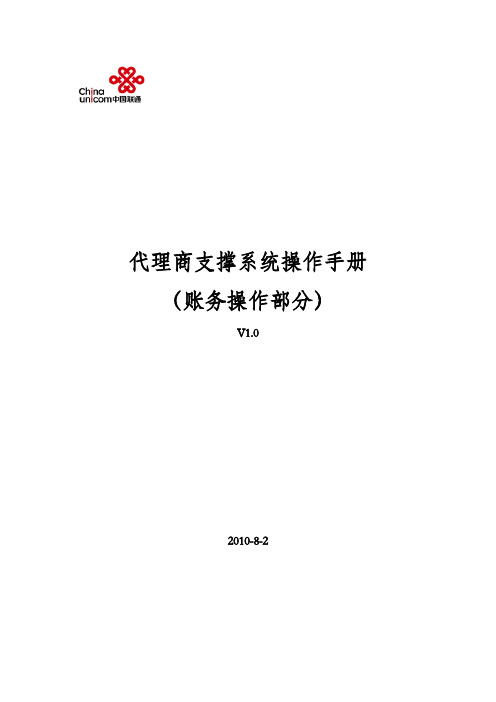
代理商支撑系统操作手册(账务操作部分)V1.02010-8-2目录前言 (3)第一章登陆界面 (4)1.1VPN设置及登陆 (4)1.2支撑系统登陆界面 (10)第二章资金查询 (11)2.1资金信息 (11)2.2凭证明细查询 (12)2.3凭证使用明细查询 (13)2.4虚拟凭证产生明细查询 (15)2.5账务佣金明细查询 (16)2.6账务佣金使用情况查询 (16)第三章佣金查询 (18)3.1佣金审核状态查询 (18)3.2用户佣金明细查询统计 (19)第四章账务信息 (22)4.1代理商虚拟凭证查询 (22)4.2外部代收费信息查询 (22)4.3汇总费用查询 (23)4.4账户所有费用查询 (24)4.5账户明细费用查询 (25)4.6用户缴费信息查询 (26)4.7欠费账务查询 (27)4.8他网用户明细费用查询 (28)4.9代理商佣金使用查询 (29)4.10代理商销账标注 (30)4.11佣金余额查询 (30)第五章联系方式 (31)前言本操作手册主要用于各代理商支撑系统,详细阐述该系统的账务操作及佣金查询等菜单的的主要功能、使用方法和查询条件,重点介绍如何充分发挥每个功能的内容,使代理商能灵活、快捷、方便地使用支撑系统。
本操作手册在内容上采用了围绕以菜单为主的编排方法,以代理商登陆支撑系统的过程中所查询的各菜单为主线,对菜单下各个模块的内容进行详细说明,以便代理商在操作系统过程中对于遇到的问题可即时进行查询和了解。
第一章登陆界面1. 1 VPN设置及登陆第一步:对于首次拨入所需的设置,点击IE浏览器>>“工具”>>“Internet选项”打开“安全”,选中“受信任的站点”。
(本手册以IE6.0为例)第二步:点击“站点”,出现以下界面,输入“https://220.196.78.130/shvpn”按“添加”然后确认关闭。
第三步:在以下界面将“该区域的安全级别”调到“最低”,然后按“确定”退出设置。
联通合作门户方案

联通合作门户方案概述随着数字化时代的到来,越来越多的企业开始重视数字化转型。
而在数字化转型中,建立合作门户已经成为了越来越多企业的选择。
为此,中国联通针对企业需求,提供了联通合作门户方案,以帮助企业快速建立数字化合作门户。
产品特点1. 快速建设联通合作门户方案提供了一套完整的门户建设方案,在保证门户质量的前提下,能够在较短的时间内完成门户的建设。
2. 安全可靠联通合作门户方案采用了先进的安全技术和授权机制,保证了企业数据的安全性和可靠性。
3. 用户友好联通合作门户方案以用户为中心,采用了人性化的设计和易用的操作界面,提升了用户体验。
4. 专业服务联通合作门户方案提供了全方位的技术支持和咨询服务,可以有效帮助企业解决技术难题和实现业务目标。
产品功能1. 门户搭建联通合作门户方案提供了全面的门户建设功能,包括门户自定义模板、门户功能模块、门户定制开发等。
2. 合作管理联通合作门户方案具备强大的合作管理功能,支持企业内部协作和企业与外部合作伙伴之间的合作管理。
3. 数据分析联通合作门户方案提供了多种数据分析工具,能够帮助企业对门户的使用情况进行全面的数据分析和评估,为企业决策提供数据依据。
4. 安全监控联通合作门户方案配备了强大的安全监控系统,能够对门户内的所有数据进行实时监控和管理,确保企业数据的安全性。
应用场景1. 企业内部门户联通合作门户方案可以在企业内部搭建门户,以实现企业内部各部门之间的协作和信息共享。
2. 企业与客户的合作门户联通合作门户方案支持企业与客户之间建立合作门户,以方便企业与客户之间的信息交流和业务合作。
3. 合作伙伴门户联通合作门户方案还支持企业与合作伙伴之间建立合作门户,以方便企业与合作伙伴之间的信息共享和业务合作。
结语作为一种数字化转型的重要选择,合作门户已经成为越来越多企业的共同需求。
而联通合作门户方案作为针对企业需求的门户建设方案,不仅兼顾了门户功能的全面性,还提供了专业的技术支持和咨询服务。
联通代理商平台操作流程
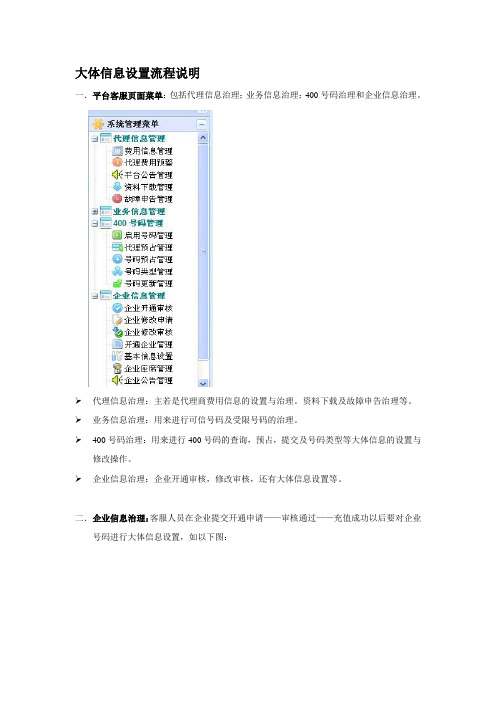
大体信息设置流程说明一.平台客服页面菜单:包括代理信息治理;业务信息治理;400号码治理和企业信息治理。
➢代理信息治理:主若是代理商费用信息的设置与治理。
资料下载及故障申告治理等。
➢业务信息治理:用来进行可信号码及受限号码的治理。
➢400号码治理:用来进行400号码的查询,预占,提交及号码类型等大体信息的设置与修改操作。
➢企业信息治理:企业开通审核,修改审核,还有大体信息设置等。
二.企业信息治理:客服人员在企业提交开通申请——审核通过——充值成功以后要对企业号码进行大体信息设置,如以下图:大体信息设置:点击大体信息设置选项,进入大体信息设置页面。
要紧操作是坐席设置和接入设置。
(一)坐席设置:进入座席设置页面。
1.工作组设置:点击添加,填写工作组名称,工作组描述。
点击保留信息。
(需要设置多个工作组时,多次添加即可)2.坐席设置:工作组添加好以后要进行坐席信息设置。
在红字部份填写坐席工号,坐席并选择坐席所属工作组。
点击保留。
3.工作时刻段设置:可设置上下班时刻或特殊时刻段里转接的。
在设置工作时刻段选项当选择开启,即可设置时刻段。
(二)接入设置:点击接入设置,进入接入设置页面。
点击接入号,对接入号进行编辑或添加。
1.接入号编辑页面:接入方式的设置:包括无欢迎词无彩铃;只放欢迎词;彩铃;IVR导航等方式。
1)无欢迎词无彩铃:对应的接入信息中欢迎词语音和呼唤坐席等待音可选择标准语音或不做选择,其他选项为标准回铃音。
2)只放欢迎词(即欢迎词语音放完后开始转坐席):对应的接入信息中欢迎词语音可选择标准或自概念语音,其它选项选择标准回铃音。
3)彩铃(即播放语音同时转坐席):对应的接入信息中第一项欢迎词选择短静音,第二项呼唤坐席等待音可上传自概念彩铃。
4)IVR导航:对应的接入信息中第一项欢迎词选择短静音,其它选项选择标准铃音。
2.接听范围:即中为只接听某一区域范围内的呼入。
在接听范围选项当选择区域,在页面最下方的城市选项当选择所要转接的城市即可。
中国网通IPTV基本业务流程规范(Version1.0)

QB 中国网通企业标准中国网通IPTV业务流程规范版本号:1.0发布实施中国网通(集团)有限公司1.前言宽带业务是中国网通今后大力发展的主要业务。
基于PC终端的宽带应用为中国网通前期宽带业务的飞速发展做出了重要贡献,拓展PC终端以外的宽带应用是中国网通未来宽带业务发展的重点。
IPTV业务以电视机加机顶盒为主要终端,为用户提包括电视服务、通信服务、游戏服务在内的互动多媒体服务的宽带增值业务,IPTV业务降低了宽带的使用门槛,在很大程度上促进了中国网通宽带接入的普及,将提升中国网通在激烈竞争的市场环境下的核心竞争力和可持续发展的能力。
本规范的内容和适用范围本规范对IPTV业务的开户流程、STB开机认证和软件升级流程、内容PUSH/PULL流程、直播业务流程、点播业务流程以及时移电视流程等方面等提出了基本要求,为IPTV业务开展和处理提供依据。
2.引用标准本业务规范的制定引用相关的标准有:《中国网通IPTV应用服务系统技术规范V1.0》《中国网通IPTV机顶盒与业务平台接口规范V1.0》3.缩略语DRM Digital Right Managements 数字版权管理EPG Electronic Program Guide 电子节目单FTP File Transfer Protocol 文件传输协议HTML Hypertext Markup Language 超文本标记语言HTTP Hypertext Transfer Protocol 超文本传输协议HTTPS Hypertext Transfer Protocol Security 安全超文本传输协议XML extensible Markup Language可扩展标记语言SOAP Simple Object Access Protocol简单对象访问协议ISMA Internet Streaming Media Alliance互联网流媒体联盟URL Uniform Resource Locator统一资源定位符MPEG Move Picture Experts Group 运动图像专家组RTCP Real-time Transport Control Protocol 实时传输控制协议RTP Real-time Transport Protocol 实时传输协议TS Transport Stream 传输流RTSP Real-time Transport Streaming Protocol 实时流媒体传输协议STB Set Top Box 机顶盒TCP Transmission Control Protocol 传输控制协议UDP User Datagram Protocol 用户数据报协议VOD Video On Demand 视频点播4.业务描述4.1业务概念中国网通IPTV业务通过机顶盒,为用户提供视音频点播、视音频广播、通信、信息、音乐/卡拉OK、互动游戏、互动广告、远程教育等服务,IPTV业务以中国网通的宽带网络为承载网,以ADSL、LAN和WLAN为主要接入方式,以“电视机+机顶盒”为主要终端设备,通过自营和联合CP/SP的各种视频内容和增值应用,为用户提供一种全新的交互式电视体验以及丰富多彩的增值服务。
企业自服务门户(DCMS)的使用说明及操作规范

企业自服务门户
• 访问到管理门户之后输入相应的企业编码,登录账号,登录密码后进入 主页面,如图所示:
帐户管理
• 帐户管理
– 修改密码
帐户管理
• 选择帐户管理里的修改密码菜单后可以修改当前登录管理门户账号的密
码。 如图所示:
帐户管理
• 如果输入的原始密码有误,系统会自动提示,如图所示:
•
如果输入的原始密码正确,系统会自动提示,如图所示:
– 注:正确退出管理门户的操作方式就是点击“退出”按钮,不要直接关闭浏 览器。
Q&A
系统配置
• • 系统配置管理是企业对呼叫进行控制的门户 企业座席管理
– 可以通过企业座席管理来进行座席的添加、查询、修改、删除、分配技能 等操作。
系统配置
• 应用配置管理
– 应用配置管理,既座席桌面应用配置是指 CCOD与企业CRM嵌套时,CCOD与CRM 传递随路数据(客户主叫号码、被叫号码、业务类型等)所设计的各种参数 设置,具体参数视各个企业CRM不同而有差异。常用配置项有CRM登录URL、 来电弹屏URL、外呼弹屏U前排队电话
– 可以实时监控每个技能组中的排队情况
企业监控管理
• 监控数据配置
– 设置监控刷新间隔时长 (一般都在15秒)
统计报表
• 统计报表
– 呼叫中心整体话务报表 – 技能组话务报表 – 座席表现报表-个人 – 呼入服务明细查询 – 呼出服务明细查询
统计报表
• 呼叫中心整体话务报表
企业监控管理可以实时监控每个技能组中的排队情况企业监控管理设置监控刷新间隔时长一般都在15秒统计报表统计报表呼叫中心整体话务报表技能组话务报表座席表现报表个人呼入服务明细查询呼出服务明细查询统计报表可以执行快捷查询即直接选择已经给出的几个默认查询时间点也可以根据具体的时间点时间级别进行精细化查询统计报表可以执行快捷查询即直接选择已经给出的几个默认查询时间点也可以根据具体的时间点时间级别进行精细化查询统计报表可以执行快捷查询即直接选择已经给出的几个默认查询时间点也可以根据具体的时间点时间级别以及某个座席的工号进行精细化查询统计报表可以执行快捷查询即直接选择已经给出的几个默认查询时间点也可以根据具体的时间被叫工号被叫号码座席电话号码等进行精细化查询统计报表可以执行快捷查询即直接选择已经给出的几个默认查询时间点也可以根据具体的时间被叫工号被叫号码座席电话号码等进行精细化查询代理座席管理无终端方式的座席既只有普通话机或手机设备没有pc设备来处理客户的相关业务
联通一起沃门户用户操作手册(WAP) 普通全国版V1.2

联通17WO一起沃用户操作手册WAP版本(普通版)目录一、Wap门户首页 (3)1.1个人中心 (4)1.1.1我的首页 (5)1.1.2我的推荐 (14)1.1.3好友推荐 (14)1.1.4好友搜索 (15)1.1.5推荐注册搜索 (16)1.2搜索 (16)二、分类导航 (17)三、活动专区 (17)四、好友想要什么 (18)五、热门软件 (18)六、火热游戏 (21)七、美图壁纸 (22)八、好友动态 (22)九、好友动态..................................................................................... 错误!未定义书签。
一、W ap门户首页在浏览器中输入,即可进入一起沃wap门户首页,如下图:全国版本广东版本用户进入WAP站点后,首先根据获取的手机号码判断,如果没有获取手机号码则根据IP地址判断以展现广东版本或全国版本;用户登录后根据手机号码归属地判断。
1.1个人中心进入站点,点击“个人中心”进入用户的个人中心。
如下图:1.1.1我的首页在个人中心,首页将显示系统切换、用户个人基本资料、我的推荐、好友推荐、好友搜索、推荐注册搜索。
1.1.1.1系统切换用户可以进行操作系统的切换,切换之后站点显示切换后的操作系统下的内容。
如:切换到andriod系统后,站点内显示的所有内容都是安卓系统下的内容。
1.1.1.2好友推荐点击首页顶端的“好友推荐”链接,可以查看用户好友推荐产品的情况。
1.1.1.3账号设置点击首页顶端的“账号设置”链接,即可修改用户绑定的账号。
取消绑定:取消目前已绑定的邮箱账号账号绑定设置:可以对更多的邮箱进行绑定操作,绑定微博、邮箱账号后,可以将好玩的应用直接分享!填写完相关邮箱账号后,直接点击,即可完成操作。
如图:1.1.1.4邀请注册可以通过手机、邮箱和微博的方式进行邀请。
1、手机推荐:通过手机PUSH的方式邀请好友进行注册。
(售后服务)中国联通手机营业厅客户端服务使用手册
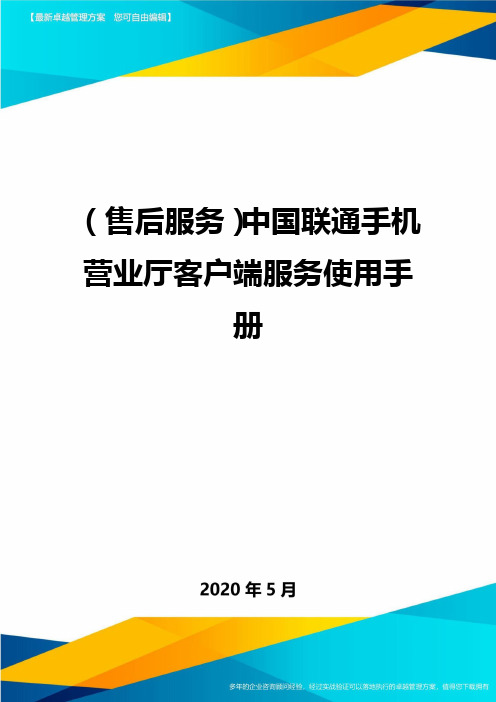
(售后服务)中国联通手机营业厅客户端服务使用手册中国联通手机营业厅安卓2.3版(客户端)服务使用手册目录第一章系统概述 (3)系统功能概述 (3)业务术语定义 (3)1.未登录 (4)1.1 更多-营业厅分布(首页–网点查询) (5)1.1.1 营业厅分布 (5)1.1.2 手机号码归属地 (7)1.1.3 找回上网卡号码 (9)1.1.4重置密码 (10)1.2 首页–资费专区 (11)1.2.1 首页–资费专区 (11)1.2.2 3G业务资费 (12)1.2.3 iPhone合约计划 (23)1.2.4 国际及台港澳漫游资费 (28)1.3更多-其他 (33)1.3.1很棒,分享给朋友 (33)1.3.2满意度调查 (34)1.3.3使用反馈 (35)1.3.4清除缓存 (36)1.3.5推送开关 (37)1.3.6检查更新 (39)1.3.8 关于我们 (40)1.4客服 (41)1.4.1投诉建议 (41)1.4.2历史投诉 (42)1.4.3网络问题反馈 (43)1.4.4垃圾短信举报 (44)1.4.5新版介绍 (45)1.4.6帮助中心 (46)1.4.7客户服务热线 (47)1.4.8充值服务热线 (47)1.4.9VIP服务专线 (48)1.4.10电话导航 (48)1.4.11国际漫游服务专线 (48)2.登录 (48)2.1客户登录 (48)2.2忘记密码 (50)2.2.1忘记密码(手机号码) (51)2.3个人中心 (52)2.3.1个人中心–我的公告信息 (53)2.3.2个人中心–已办理业务 (54)2.3.3个人中心–我的订单 (55)2.3.4个人中心–安全中心 (56)2.3.3个人中心–新版吐槽 (64)2.4 收藏夹 (64)2.5主页 (65)2.5.1上网流量 (65)2.5.2积分查询 (66)2.5.3历史账单 (68)2.5.4通话详单 (69)2.5.5套餐余量 (71)2.5.6当月话费 (71)2.5.7手机充值 (72)2.5.8更多 (73)2.6查询 (74)2.6.1话费查询 (74)2.6.2业务查询 (80)2.6.3详单查询 (91)2.6.4积分查询 (98)2.7 交费 (101)2.7.1充值卡为手机充值 (101)2.7.2充值卡为固话充值 (102)2.7.3银行卡为手机充值 (103)2.7.4银行卡为固话充值 (104)2.7 办理 (105)2.7.1基础业务办理 (105)2.7.2呼叫转移设置 (109)2.7.3 3G套餐变更 (111)2.7.4 3G流量包办理 (113)2.7.5 服务密码修改 (115)2.7.6停机保号/复机 (116)2.7.7挂失/解挂 (118)2.7.8积分兑换充值卡 (119)2.7.9 3G流量包办理 (120)2.7.10 21M上网(HSPA+)办理 (121)2.7.11 3G网龄升级计划 (123)2.8 更多 (124)2.8.1 PUK码查询 (124)第一章系统概述系统功能概述android 客户端是为中国联通用户提供查询办理业务的一款客户端软件。
BSS系统手册
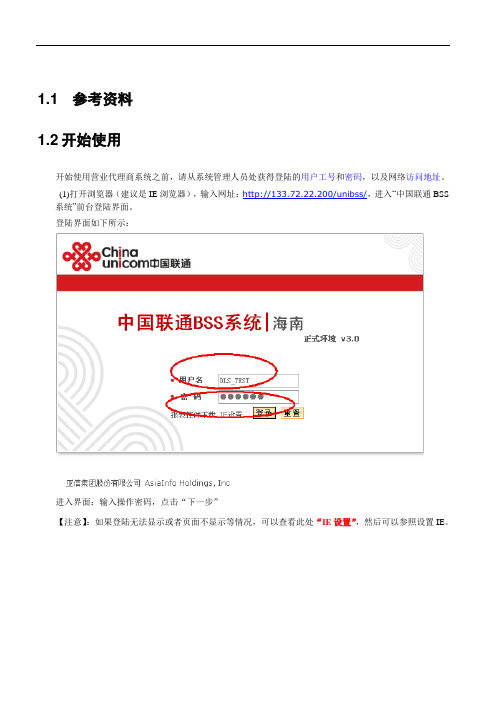
1.1 参考资料1.2 开始使用开始使用营业代理商系统之前,请从系统管理人员处获得登陆的用户工号和密码,以及网络访问地址。
(1)打开浏览器(建议是IE浏览器),输入网址:http://133.72.22.200/unibss/,进入“中国联通BSS系统”前台登陆界面。
登陆界面如下所示:进入界面:输入操作密码,点击“下一步”【注意】:如果登陆无法显示或者页面不显示等情况,可以查看此处“IE设置”,然后可以参照设置IE。
登陆后系统界面如下:【注意】:浏览器字体设置为中等,显示分辨率为1280×800。
2 营业2.1 开户新装操作步骤点击“营业”→“开户入网”→“开户新装”→,进入业务新装页面,如图:选择证件类型、输入证件号码、点击“选择”按钮点击“选择”按钮出现情况如下图:(选择“GSM普通”)出现以下情况:输入服务号码(手机号码)SIM卡号,进入以下界面,填写好“客户帐户资料”、“用户资料”(其中带*号的为必填项)以下为详细介绍主产品介绍:1、选择品牌;2、选择主产品子产品情况:选择可见的子产品项选择所需要的“特服”其它项:如增值业务、个性化信息等情况实情况而定。
费用情况:2.2 补/换卡操作步骤点击“营业”→“业务变更”→“移动业务补换卡”→,进入补/换卡页面,如图:输入用户手机号码、密码进入以下界面:输入情况完成后,点“下一步”进入费用项。
处理情况为新装费用项情况类似。
注:代理商只能选择正常的补换卡,不能免费换卡。
2.3 活动受理操作步骤点击“营业”→“活动管理”→“活动受理”→,进入活动受理页面,如图:输入用户号码、点击下一步:1、选择活动目录:(预存转兑目录、保险卡目录)2、活动分类:(缴费送费类、缴费送礼类、缴费送礼包类、购机送话费类)3、选择具体活动方案名称。
4、选择好之后,点击“下一步”提交进入免填单信息中,再点提交。
注:用户选择的是“回报存50送50”活动。
用户将付代理商50元现金,联通将扣代理商帐户50元。
数字证书绑定操作手册
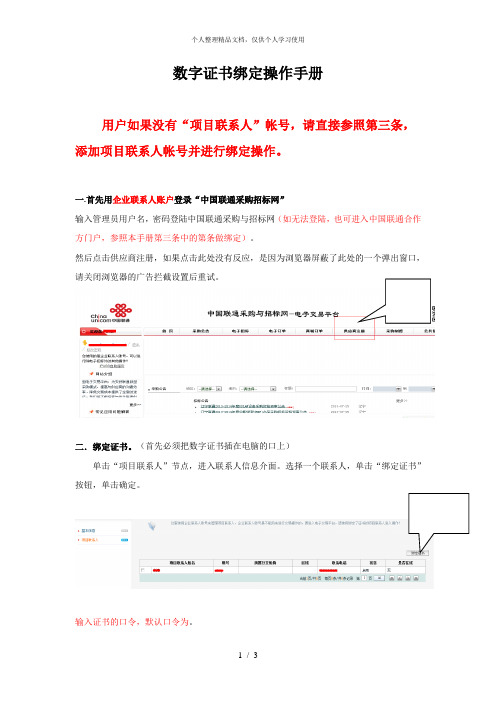
数字证书绑定操作手册
用户如果没有“项目联系人”帐号,请直接参照第三条,添加项目联系人帐号并进行绑定操作。
一.首先用企业联系人账户登录“中国联通采购招标网”
输入管理员用户名,密码登陆中国联通采购与招标网(如无法登陆,也可进入中国联通合作方门户,参照本手册第三条中的第条做绑定)。
然后点击供应商注册,如果点击此处没有反应,是因为浏览器屏蔽了此处的一个弹出窗口,请关闭浏览器的广告拦截设置后重试。
二.绑定证书。
(首先必须把数字证书插在电脑的口上)
单击“项目联系人”节点,进入联系人信息介面。
选择一个联系人,单击“绑定证书”按钮,单击确定。
输入证书的口令,默认口令为。
证书绑定成功之后用绑定过的项目联系人账号登陆,进行相应的网上交易。
三.添加项目联系人。
如果“项目联系人”列表中没有记录,则需要用户到中添加。
1.用管理员(企业联系人)帐号登录“中国联通合作方自服务门户”,在“公司信息维护”
项中点击“新增联系人”。
2.在“人员申请”项中,选择新添加的联系人,点击“提交审批”。
3.点击“审批界面”,将刚才提交的审批进行通过,通过后,人员的审批状态
会变成“已审批”。
4.点击“人员授权”项,选中要授权的项目联系人帐号,点击“用户授权”
5.授权后,项目联系人帐号添加完成。
6.点击“采购管理”中的“供应商数字证书绑定”,选择需要绑定的项目联系
人帐号,点击“绑定证书”,输入证书口令后,绑定完成。
(绑定过程中,请确保证书插在电脑上)。
prm系统用户手册(合作伙伴门户)
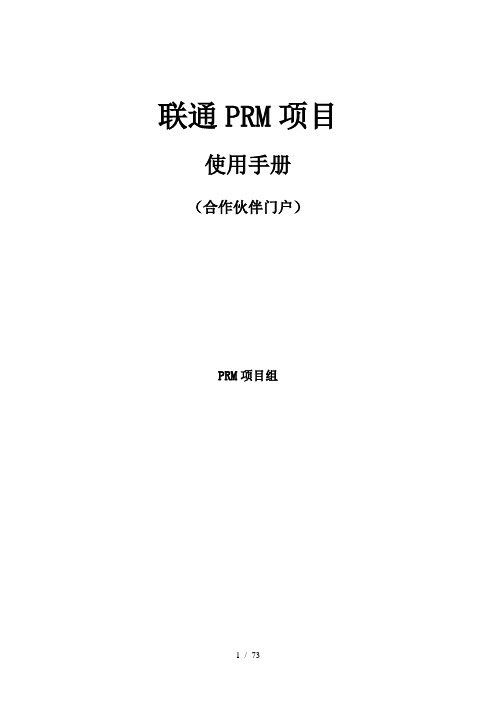
联通PRM项目使用手册(合作伙伴门户)PRM项目组目录联通PRM项目 (1)使用手册 (1)1前言 (3)2登录 (3)2.1 SP注册 (3)3合作伙伴管理 (6)3.1 合作伙伴信息管理 (6)3.1.1合作伙伴管理 (6)3.1.2合作伙伴业务类管理 (16)3.1.3合作伙伴服务网点管理 (25)3.2 合作伙伴信用管理 (31)3.2.1违约情况查询 (31)3.2.2违约整改 (32)3.2.3信用情况查询 (33)4业务管理 (34)4.1 业务信息管理 (34)4.1.1业务信息管理 (34)4.1.2业务申请 (40)4.1.3业务测试 (43)5产品管理 (48)5.1 产品管理 (48)5.1.1产品信息管理 (48)5.1.2产品状态管理 (49)6结算管理 (52)6.1 结算管理 (52)6.1.1对帐管理 (52)6.1.2调帐管理 (62)6.1.3拨付管理 (66)6.2 结算报表 (68)6.2.1查看报表 (68)7通知公告管理 (70)7.1 通知查询 (70)7.1.1查询通知 (70)7.1.2查看通知内容 (70)7.1.3回复通知 (71)7.2 公告查询 (71)7.2.1未登录公告查询 (71)7.2.2登录后公告查询........................................................................................ 错误!未定义书签。
1前言《PRM系统用户手册—合作伙伴门户子系统》(以下简称‘用户手册’)为联通的操作人员使用“PRM合作伙伴管理门户子系统”提供操作依据,主要面向各服务提供商管理人员。
本手册包含了对PRM合作伙伴管理门户子系统的各种功能操作的详细介绍。
2注册与登录如果您是PRM合作伙伴管理系统的服务提供商管理员,请使用您的PRM管理员ID和密码进行登录,输入正确的用户ID、密码及口令验证码,单击登录按钮。
联通3G电子化销售服务系统1.0用户操作手册.doc
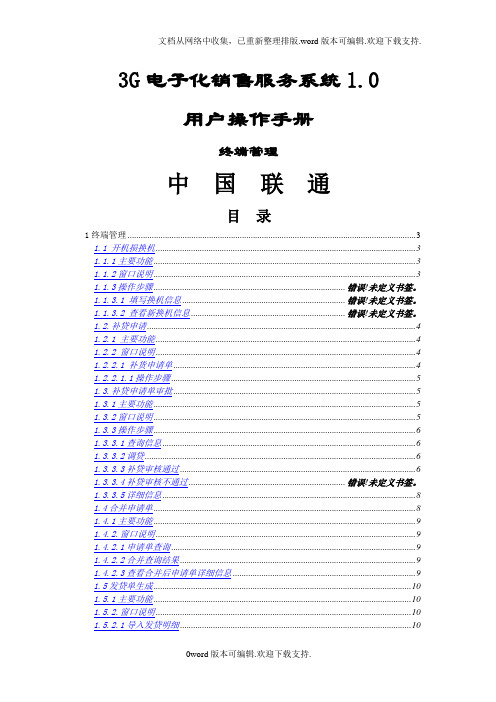
3G电子化销售服务系统1.0用户操作手册终端管理中国联通目录1终端管理 (3)1.1 开机损换机 (3)1.1.1主要功能 (3)1.1.2窗口说明 (3)1.1.3操作步骤 ....................................................................................... 错误!未定义书签。
1.1.3.1 填写换机信息 .......................................................................... 错误!未定义书签。
1.1.3.2 查看新换机信息 ...................................................................... 错误!未定义书签。
1.2.补贷申请 (4)1.2.1 主要功能 (4)1.2.2 窗口说明 (4)1.2.2.1 补货申请单 (4)1.2.2.1.1操作步骤 (5)1.3.补贷申请单审批 (5)1.3.1主要功能 (5)1.3.2窗口说明 (5)1.3.3操作步骤 (6)1.3.3.1查询信息 (6)1.3.3.2调贷 (6)1.3.3.3补贷审核通过 (6)1.3.3.4补贷审核不通过 ....................................................................... 错误!未定义书签。
1.3.3.5详细信息 (8)1.4合并申请单 (8)1.4.1主要功能 (9)1.4.2.窗口说明 (9)1.4.2.1申请单查询 (9)1.4.2.2合并查询结果 (9)1.4.2.3查看合并后申请单详细信息 (9)1.5发贷单生成 (10)1.5.1主要功能 (10)1.5.2.窗口说明 (10)1.5.2.1导入发贷明细 (10)1.6iPhone签收 (10)1.6.1主要功能 (10)1.6.2.窗口说明 (11)1.6.2.1输入数据 (11)1.6.2.2开始扫码 (12)1.6.2.3签收 (12)1.7调贷调出 (12)1.7.1主要功能 (12)1.7.2.窗口说明 (12)1.7.3操作步骤 (13)1.7.3.1调贷调出 (13)1.8退贷申请 (13)1.8.1主要功能 (13)1.8.2.窗口说明 (14)1.8.3操作步骤 (14)1.8.3.1退贷 (15)1.8.3.2申请单维护 (15)1.9退贷申请审批 (15)1.9.1主要功能 (15)1.9.2.窗口说明 (15)1.9.3操作步骤 (16)1.10退贷单同步 (16)1.10.1主要功能 (16)1.10.2.窗口说明 (16)1.10.3操作步骤 .................................................................................. 1错误!未定义书签。
联通沃易购商务平台-系统操作手册--渠道商
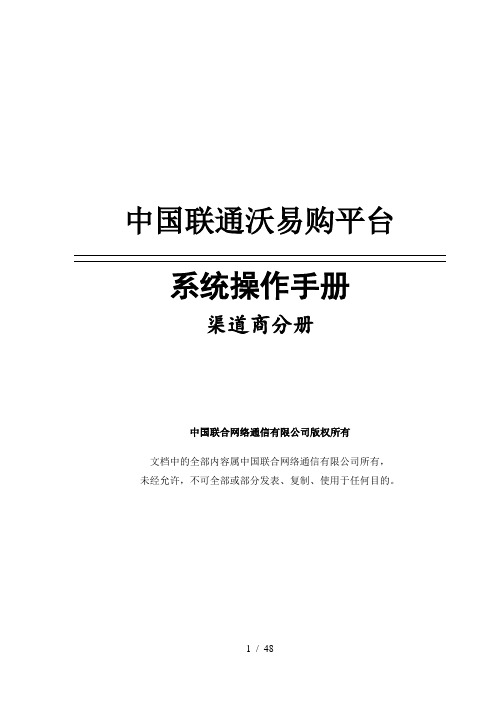
中国联通沃易购平台系统操作手册渠道商分册中国联合网络通信有限公司版权所有文档中的全部内容属中国联合网络通信有限公司所有,未经允许,不可全部或部分发表、复制、使用于任何目的。
目录第1章阅读指南................................................................................................................ III 第2章使用说明. (1)2.1用户管理 (1)2.1.1用户登录 (1)2.1.2找回密码 (2)2.1.3修改密码 (3)2.2商品管理 (3)2.2.1查找商品 (3)2.2.2查看商品 (5)2.2.3购买商品 (7)2.2.4关注商品 (13)2.2.5商品比价 (14)2.2.6评价商品 (15)2.2.7商品到货通知 (17)2.3财富中心 (18)2.3.1佣金查询 (18)2.3.2佣金收益 (19)2.3.3二次充值 (20)2.4交易中心 (21)2.4.1我的订单 (21)2.4.2我的进销存 (29)2.5积分管理 (29)2.5.1我的积分 (29)2.6账户管理 (31)2.6.1账户安全管理 (31)2.6.2我的优惠券 (32)2.7渠道管理 (33)2.7.1个人资料维护 (33)2.7.2收货地址维护 (34)2.8客户服务 (36)2.8.1我的评价 (36)2.8.2我的收藏 (37)2.8.3预约受理 (38)2.8.4留言管理 (39)2.8.5投诉专区 (41)第1章阅读指南本文档主要对沃易购平台渠道商用户的日常使用进行简要说明,对操作步骤采用图例详解的方法,清晰易懂。
本文档的阅读对象为渠道商操作员、系统信息维护人员、管理人员、测试人员等。
第2章使用说明2.1 用户管理2.1.1 用户登录操作步骤:步骤一:打开沃易购平台,网址名称为:步骤二:使用已经分配好的对应账号及密码进行登录,如图所示:选择省份,输入该省份的渠道商用户名和密码,输入验证码,点击【登录】,各省工号进入,会进到各省首页页面。
中联通合作方自服务平台-合作方注册进度查询、合作伙伴管理员角色变更操作手册
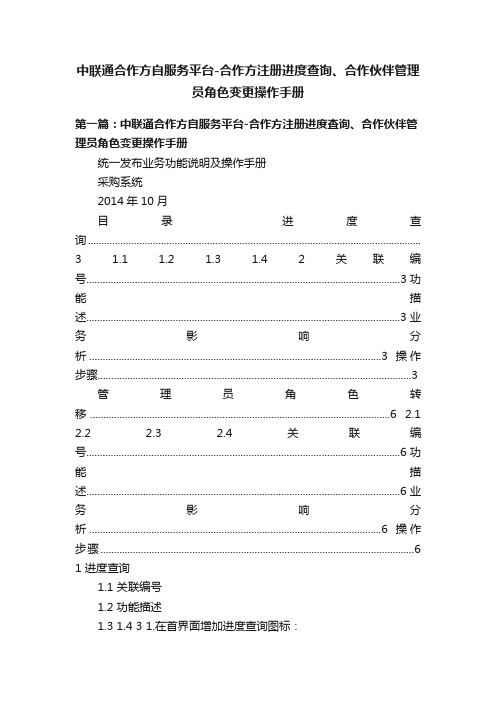
中联通合作方自服务平台-合作方注册进度查询、合作伙伴管理员角色变更操作手册第一篇:中联通合作方自服务平台-合作方注册进度查询、合作伙伴管理员角色变更操作手册统一发布业务功能说明及操作手册采购系统2014年10月目录进度查询...........................................................................................................................3 1.1 1.2 1.3 1.4 2 关联编号....................................................................................................................3 功能描述....................................................................................................................3 业务影响分析............................................................................................................3 操作步骤.. (3)管理员角色转移...............................................................................................................6 2.1 2.2 2.3 2.4 关联编号....................................................................................................................6 功能描述....................................................................................................................6 业务影响分析............................................................................................................6 操作步骤.. (6)1 进度查询1.1 关联编号1.2 功能描述1.3 1.4 3 1.在首界面增加进度查询图标:点击进度查询进到进度查询页面,填写相对应的供应商名称,注册时的手机号码和验证码,并选择要查询什么单据类型:如果是正在审批的单据则直接跳转到审批查看界面,否则跳转到退回修改界面2.退回修改界面可以修改相对应的信息并重新提交审批,或者直接删除相对应的单据业务影响分析无。
联通移动办公客户端安装与使用手册
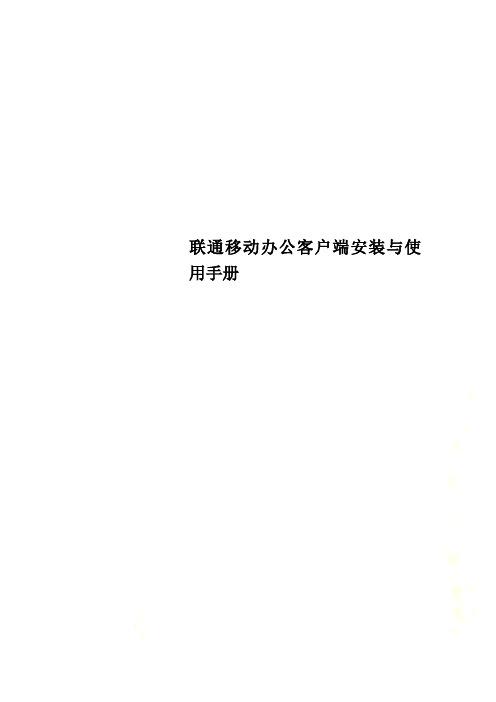
联通移动办公客户端安装与使用手册移动办公客户端安装与使用手册(PC版)中国联合网络通信有限公司信息化部2011.5手册目录1.员工处于外网使用PC版移动办公 (4)1.1PC版移动办公优越性 (4)1.2针对用户: (4)1.3安装及使用方法 (4)2.员工处于内网使用PC版移动办公 (11)2.1针对用户 (11)2.2安装及使用方法 (11)3.用户个人存储的使用方法 (17)移动办公PC版安装及使用说明1.员工处于外网使用PC版移动办公1.1PC版移动办公优越性移动办公系统具有数据安全性(传输数据为非真实业务数据,能够有效防止数据截获,数据经过ica协议加密,并通过vpn通道传输)网络带宽占用极低,响应速度快(与一般虚拟应用不同,传输操作结果,而不是过程)跨平台,可在多种操作系统中运行,摆脱客户端操作系统限制。
1.2针对用户:员工处于外网环境,并希望通过外部网络使用内网办公系统及其他内网应用。
1.3安装及使用方法在IE地址栏中输入移动办公应用接入地址该地址会自动跳转到安全链接地址https://建议用户将该地址添加到信任站点列表。
输入用户名、密码及所属域名并登陆第一次使用此移动办公系统时,系统会提示安装移动办公pc版所需插件CitrixOnlinePluginWeb.exe建议用户如有外网使用移动办公的需求,最好先在处于公司内部网络时安装CitrixOnlinePluginWeb.exe软件,这样下载速度有保障。
弹出插件安装提示勾选“我同意citrix许可协议”后点击“安装”弹出CitrixOnlinePluginWeb联机插件安装窗口,安装完成后点击确定。
确定后应用登录页面会自动刷新。
建议在插件安装完成之后,用户注销PC后重新登录,可以保证插件SSO登录方式正常生效。
此时会有两种情况:1.对于仅有单一应用的用户(如省分门户系统),系统会自动打开并尝试通过sso方式登录该应用(集团门户即采用集成身份验证方式,避免了用户的二次登录)。
- 1、下载文档前请自行甄别文档内容的完整性,平台不提供额外的编辑、内容补充、找答案等附加服务。
- 2、"仅部分预览"的文档,不可在线预览部分如存在完整性等问题,可反馈申请退款(可完整预览的文档不适用该条件!)。
- 3、如文档侵犯您的权益,请联系客服反馈,我们会尽快为您处理(人工客服工作时间:9:00-18:30)。
中国联合网络通信有限公司合作方自服务门户系统操作手册文档作者:创建日期:确认日期:当前版本:审批人文档控制-创建- 增加- 修订目录1.概述 (4)1.1.编写说明 (4)1.2.术语解释 (4)1.3.合作方注册与添加业务员的说明 (5)1.1.合作方人员自助操作 (7)2.1.1合作方自服务门户首页操作介绍 (7)2.1.2合作方自助注册 (8)【业务场景】 (8)【功能概要】 (9)【操作流程】 (9)【操作说明】 (10)【注意事项】 (15)2.1.3合作方自助新增合作范围 (16)【业务场景】 (16)【功能概要】 (16)【操作流程】 (17)【操作说明】 (17)【注意事项】 (21)2.1.4合作方自助新增业务员 (22)【业务场景】 (22)【功能概要】 (22)【操作流程】 (22)【操作说明】 (23)【注意事项】 (29)2.1.5合作方管理员登录系统操作 (30)【业务场景】 (30)【功能概要】 (30)【操作流程】 (30)【操作说明】 (30)【注意事项】 (42)2.1.6合作方业务员登录系统操作 (42)【业务场景】 (42)【功能概要】 (42)【操作流程】 (42)【操作说明】 (42)【注意事项】 (47)1.概述1.1.编写说明本操作手册依据确认的合作方需求规格说明书—《中国联通合作方管理应用业务需求规格说明书V2.0》撰写。
手册介绍合作方登录合作方自服务门户的自助操作和联通合作方管理员通过联通云门户单点登录到合作方自服务门户对合作方管理的操作。
所有的联通员工,统一接入云门户,并通过云门户一点访问所有的业务应用系统;所有的合作方人员(供应商、合作伙伴、代理商等),统一接入合作方自服务门户,并通过合作方自服务门户一点访问相关的业务应用系统;本用户操作手册的每一章按合作方业务中涉及的基本操作类型来展开,手册是合作方业务的操作说明,包括以下四个方面:1.业务场景:描述功能实现的业务前提。
2.功能概要:此功能的概要描述;3.操作流程:业务实现的系统流程。
4.操作说明:系统内的操作步骤。
5.注意事项:操作规范化内容。
本操作手册将尽量做到准确、详细、全面,报告中如有错误、不当、或遗漏的问题,请客户方予以纠正和补充。
此说明文档将作为解决方案及其以后实施工作的重要依据,需要用友和联通双方最终确认,如果需要更改或添加内容,则必须由双方共同协商同意后才可。
未经特别提示,本手册中不以图示中内容信息为准,仅供参考。
1.2.术语解释1.3.合作方注册与添加业务员的说明合作方与中国联通进行业务合作,需在合作方自服务门户进行注册,才能符合中国联通业务管理需要,将合作方业务纳入统一管理中。
首次注册合作方实体时,可以选择一个角色和合作区域,比如集团供应商或者是北京供应商,以后有别的业务范围,如回收商、代理商,可以再注册回收商、代理商的角色,并添加相应的管理员和业务员。
首次注册一个角色时附加一个联系人,这个联系人就默认为该角色的管理员,可以登陆后,管理合作方实体的信息,比如增加新的角色,新增角色联系人、变更合作方的信息和授权等操作。
另外,合作方管理员和合作方业务员在登录合作方自服务门户以后,可以进行业务操作,比如,供应商的管理员和供应商的业务员登录后,都可以进行业务操作,包括商城订单、电子订单、电子招标、数字证书服务。
1.4.合作方实体类型的说明合作方管理应用对合作方分为五类:企业、事业单位及机构、个人、国外企业、其他;合作方的分类细化;基于细化的类型,相应的控制规则更便于实施;2.合作方人员自助操作2.1.合作方自服务门户首页操作介绍图2.1.1-1如图2.1.1-1所示,合作方自服务门户首页,有登录、注册,导航栏和公告栏。
合作方自服务门户导航栏:分为供应商服务、回收商服务、合作伙伴服务、代理商服务、关于中国联通和IPASS自服务。
【供应商服务】:供应商服务导航栏下有:招标公告、结果公告、电子招标、电子订单。
合作方用户点招标公告、结果公告,则跳转至供应商公告列表界面;点电子招标、电子订单,则弹出“登录界面”,需用户登录后方可操作。
【合作伙伴服务】:合作伙伴服务导航栏下有公告信息、业务账号、资质管理、业务管理、产品管理、合同管理、工单管理、结算管理、信用管理、信息管理、个人工具箱。
合作方用户点“公告信息”则跳转至合作伙伴公告列表界面;点击“业务账号”可以申请PRM系统业务账号(合作方门户的账号为“登录账号”,如果合作伙伴要进行业务操作,必须申请“业务账号”才能进行业务协同操作);可以点“资质管理”等其他业务操作,则弹出登录界面,提示用户登录方可操作。
【代理商服务】:代理商服务导航栏下有热点信息、自助服务、佣金查询。
【回收商服务】:暂无【关于中国联通】:暂无下拉显示【IPASS自服务】:暂无下拉显示,点击此栏目,则弹出IPASS网页。
合作方自服务门户公告栏:【最新公告】显示合作伙伴公告、代理商公告、供应商公告在当天的新公告,且滚动显示。
公告栏有供应商公告、代理商公告和合作伙伴公告,点击相应的头标就出现相应的公告列表,在列表上点击具体的公告就可以查看公告内容。
点击“more”可以查看更多的公告列表。
2.2合作方自助注册【业务场景】合作方与中国联通进行业务合作,需在合作方自服务门户进行自助注册,才能符合中国联通业务管理需要,将合作业务纳入统一管理中。
合作方注册,首先将自身的信息输入,其次要选择合作范围,即合作方时以一个什么样的角色和中国联通发生业务,比如供应商、合作伙伴、回收商,最后需要添加联系人对业务进行管理。
所以注册合作方的时候,同时也需要添加合作范围和联系人的信息。
一个合作方可以与联通有多个合作范围,即有多重角色。
比如一个安德鲁公司,在首次注册时,只能注册一个供应商的角色和一个联系人,想要给安德鲁添加回收商的角色时,必须再注册一个回收商的角色,并且相应的添加一个该角色的联系人。
每个合作范围的首个注册联系人为该范围的管理员,在每一个合作范围下,可以添加多个业务员,归该范围的管理员管理。
【功能概要】合作方注册有两种方法,一种是合作方自助注册,合作方人员在合作方自助服务门户首页点击注册按钮,进入注册页面,填写信息自助注册;另一种是联通管理员对合作方手工注册合作方,即合作方将自己的信息,在线下递交给联通合作方管理员,联通合作方管理员帮助合作方新增联系人。
此处只介绍合作方自助注册的操作步骤。
【操作流程】合作方自助注册流程图如下:图2.1.2-1合作方人员在合作方自服务门户的注册页面进行注册,输入合作方、合作范围及联系人信息,在输入的信息没有和已存在的合作方重复的情况下,才可以提交审核,系统会根据输入的角色和区域信息提交给相应的联通合作方管理员。
联通合作方管理员通过联通云门户,单点登录合作方自服务门户后,在待办中查看并处理该事项,对合作方信息进行审查,审核通过后,合作方门户系统自动将信息传到合作方主数据,由合作方主数据中生成账号并存储合作方信息,并向各系统分发信息,云门户在生成密码和入口授权后,自动向联系人以短信和邮件发送账号和密码。
【操作说明】根据流程图2.1.2-1所示,涉及到操作的只需要合作方填写注册信息,提交审批,联通合作方管理员进行审核并审批,其余属于系统自动传输数据。
第一步:合作方在合作方自服务门户注册信息。
操作角色:合作方人员操作步骤:首先打开合作方门户首页,如下图2.1.2-2所示,图2.1.2-2点击页面右上角的“注册”按钮,会新打开一个注册的页面,如下图2.1.2-3所示。
图2.1.2-3注册页面上有三个注册项,合作方首次注册时应该选择点击“注册合作方”,进入合作方注册界面,如下图2.1.2-4和图2.1.2-5所示,图2.1.2-4图2.1.2-5选中已阅读《中国联通合作方规则》,选择合作方角色和申请合作区域,拟合作地市是可选项,并输入验证码。
其中带红色星号的为必填项,“申请合作区域”是指合作方想要和集团、省分、地市还是子公司有业务合作。
如果要注册的合作方是要和总部有业务,则在“申请合作区域”选择“集团”;如果是和省级有业务,则选择具体省分,但“拟合作地市”为空;如果是和地市有业务合作,则选择省份后,再选择具体的“拟合作地市”。
点击“下一步”按钮,进入信息维护页面,如下图2.1.2-6和图2.1.2-7所示,图2.1.2-6图2.1.2-7依次填写基本信息、银行信息、联系人信息,并上传资质附件。
需要注意的是,“合作方类型”不同,需要上传的资质附件也不同,系统会根据合作方类型自动显示需要上传的附件;“合作方角色”不同,需要填写的信息也不同,合作方角色为合作伙伴时,需要填写“资质信息”,其他角色的合作方则不需要填写,此项也是系统自动提示的。
如果填写了组织机构代码,则需要审查组织机构代码,才能进行下一步,否则会有提示。
点击“下一步”按钮。
进入提交审核页面,如图2.1.2-8所示,图2.1.2-8选择验证方式是短信验证还是邮箱验证。
其中邮箱和手机号码在这里可以修改,以便及时接受验证码。
点击“获取验证码”,收到验证码后,输入验证码,点击“提交审核”按钮,弹出提交审核成功页面,如图2.1.2-9所示,图2.1.2-9系统会自动根据合作方注册类型和地域判断此注册信息会提交给相应的联通管理员。
点击“返回”按钮会返回到合作方自服务门户的首页。
等该合作方数据被审批通过结束后,合作方状态变为“已审批”。
云门户系统会自动以短信或邮件发送账号和密码告知合作方人员。
【注意事项】1、注册合作方时,选择合作方角色和申请合作区域,图2.1.2-10其中带红色星号的为必填项,“申请合作区域”是指合作方想要和集团、省分、地市还是子公司有业务合作。
如果要注册的合作方是要和总部有业务,则在“申请合作区域”选择“集团”;如果是和省级有业务,则选择具体省分,但“拟合作地市”为空;如果是和地市有业务合作,则选择省份后,再选择具体的“拟合作地市”。
2、注册时,填写合作方具体信息,需要注意选择了不同的合作方角色和纳税人类型,就会填写不同的必填项和非必填项目。
根据合作方自身情况来选择性填写信息。
3、填写的联系人的名称和身份证号必须对应,否则在审核的时候,不能审核通过。
如下图所示,图2.1.2-112.3合作方自助新增合作范围【业务场景】合作方在首次注册后已经拥有一个合作范围即角色,此后如果想增加与中国联通的其他业务合作范围,需要再次注册其他的合作范围。
比如安德鲁公司第一次注册时是使用供应商的角色,后来又涉及到合作伙伴的业务,则安德鲁公司需要再注册一个角色及范围:合作伙伴。
【功能概要】增加合作方的合作范围同样有三个方法,一是合作方人员在合作方自服务门户自助注册合作范围,提交联通管理员审批;另一种方法是合作方已存在角色的管理员登录合作方门户系统,新增角色。
